本站也有api中转服务:oneapi.zsanjin.de的使用方法以及使用场景介绍(sanjin-api说明文档)
另外安卓谷歌商店可下载官方app,用谷歌支付开通plus,但是官方api服务仍然需要信用卡
现在开通OpenAI GPT-Plus要么通过苹果商店充值卡,要么用虚拟卡信用卡,海外有熟人的那就另说了(这还open你妈呢)
价格省流助手:开通域名便宜的5美金一年左右拿下,代理api按使用tokens数收费,比官方api略贵(主要是拿不到官方api)
踩坑前言
注意,这个只是低频率使用推荐,高频率永远是官网plus会员最划算!
先说说fotoncard的虚拟卡,onekey的虚拟卡都用过,depay被美国银行业认定为风险企业,早期能用,现在用不了了,特别是fotoncard,后面出的美国卡基本上被全球商铺拒绝,不仅仅是openai那边的风控拒绝支付。
fotoncard这睿智卡,啥也买不了,问客服啥也不给你解决,别看他们把您好挂在嘴边,解决问题的态度根本就不积极,都是商铺的错和用户的错,他们的卡反正一点问题也没有咯😅,就当给他们送钟馗币了。


再讲onekey目前说是没有美国的卡,用的是香港的卡,据客服说即将上线美国卡,这个有待观望,这段时间看onekey更新了不少功能,后续用onekey开通也可能是一条路,因为onekey是实名的卡,可支付场景很多,但是虚拟卡就是充值麻烦点,要付各种手续费,要通过数字货币,这玩意个人比较抵触,后续估计不是穷途末路也不会再用。
更新,onekey已经出新的美国卡,支持gpt plus订阅:https://card.onekey.so/?i=BMBEOD

苹果美区商店直接用支付宝买礼品卡是可以的,教程也很多,但是我没苹果也没试过就不出教程了,注意购买礼品卡的渠道,支付宝购买的依然有可能是黑卡。
使用代理的gpt4的api曲线救国
即使你通过苹果商店或是虚拟卡购买的plus订阅,20美金对于使用强度不是很大的国内用户依然肉疼,现在介绍性价比高,而且按需求支付使用gpt4的方式,可以通过api来曲线救国,openai官方的api很难获取,但是,有人获取了并且做了一个中继,通过他的网站提供api来中继openai的api,价格比官方的贵一点,可查使用情况,支持gpt3.5及gpt4
AiProxy官方地址https://aiproxy.io
我的邀请码是:chipichi
付款时先输入我的邀请码,然后点击生成,再付款,你我都将得到额外的token奖励
这个平台已经与Authing建立了连接,用户可以通过Google或Github账号进行一键登录,或者选择用电子邮件或手机号码接收验证码来登录。
充值积分和会员订阅的指南
一旦您注册了账号,便可以看到积分充值和会员订阅的选项。积分充值有多个档次可供选择,价格范围从5元的2000积分体验版到2000元的2000000积分全额版,您可以根据自己的需求进行选择。除了5元的体验档之外,其他所有档次的充值比例均为1元1000积分。如果您用我的邀请码chipichi https://aiproxy.io/?i=chipichi 进行首次充值,还有机会获得3%的积分作为额外赠送。
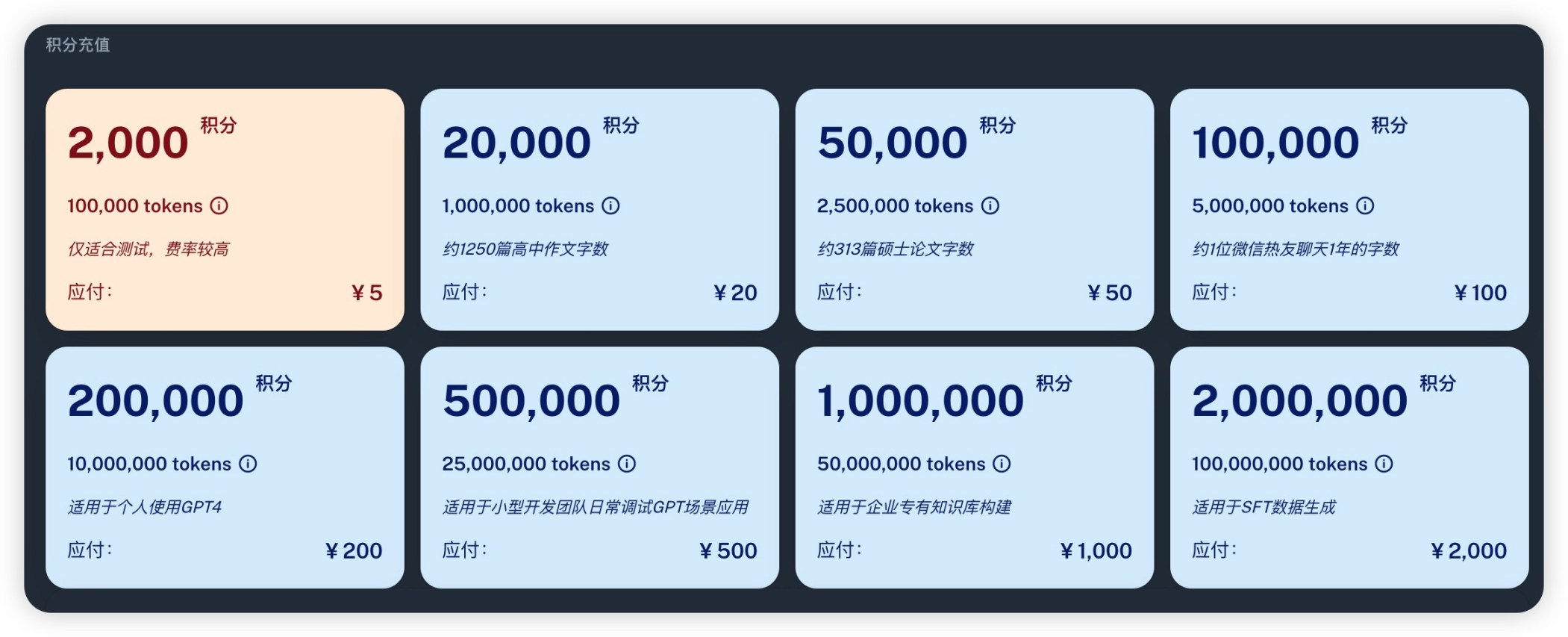
滚动页面向下查看,您将看到三种会员订阅套餐:高级会员、专业会员和企业会员,价格分别为每月9.9元、29.9元和299元。各种套餐的主要区别在于积分折扣、赠送的积分数量以及子账号的数量。具体信息请参考下图:
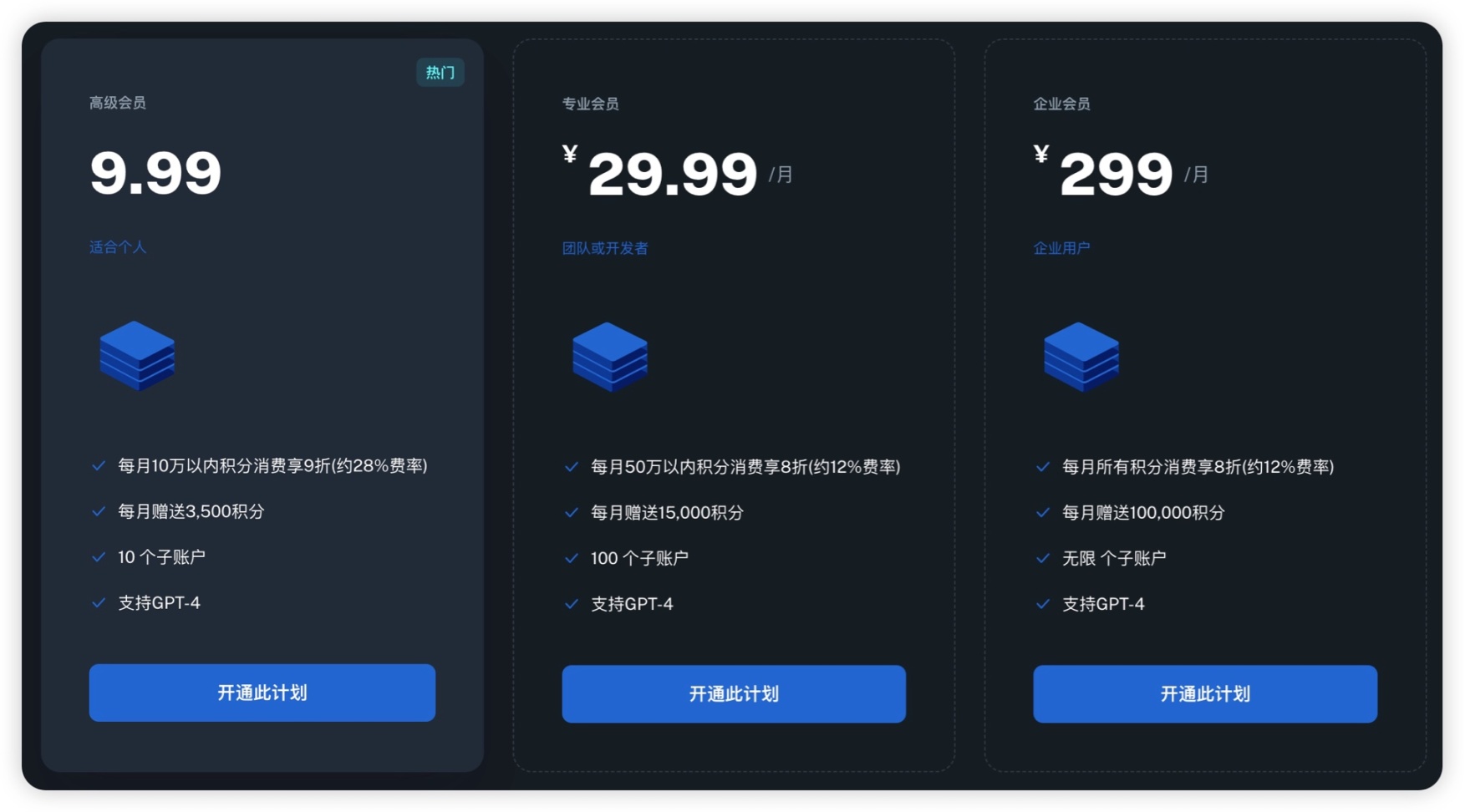
费率可以降至最低12%,与OpenAI官方的价格相比,仅有1.12倍的差距。由于价格可能受汇率影响,可能会有轻微的波动。
如何生成ApiKey
在注册账户并充值积分后,我们可以进入控制台。选择左侧的ApiKeys选项,然后点击右上角的"新建Apikey"按钮。
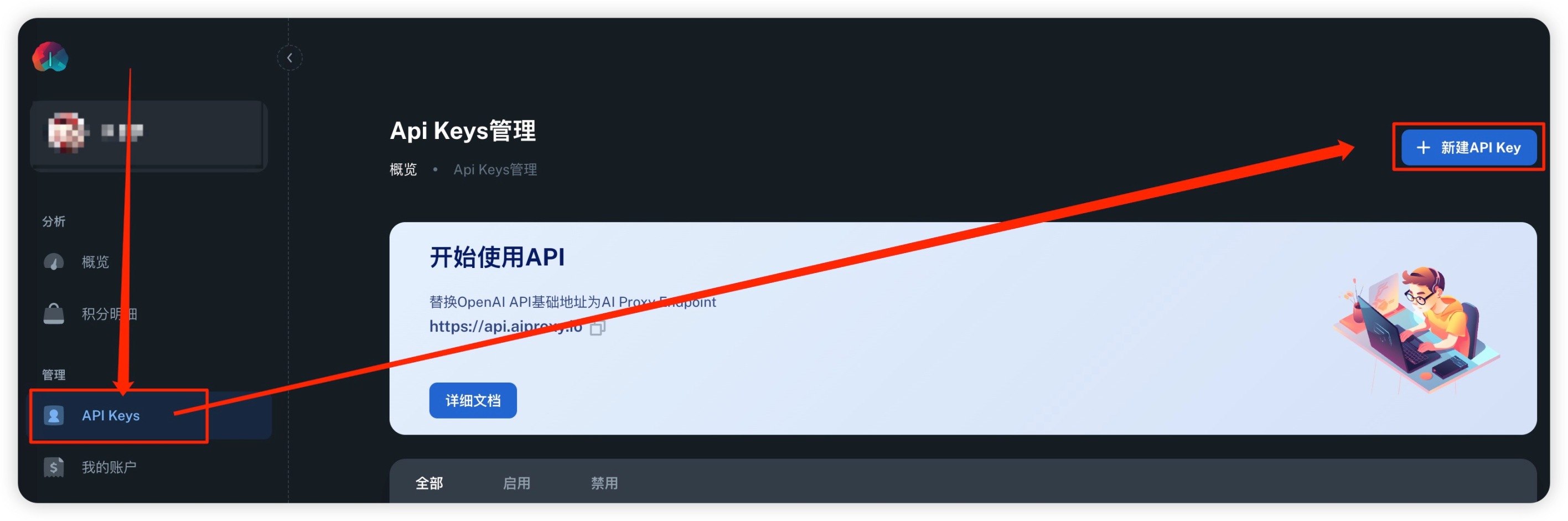
在弹出的窗口中,您可以自定义该Apikey的名称、可使用的模型、是否设置为子账户以及子账户的限额等。
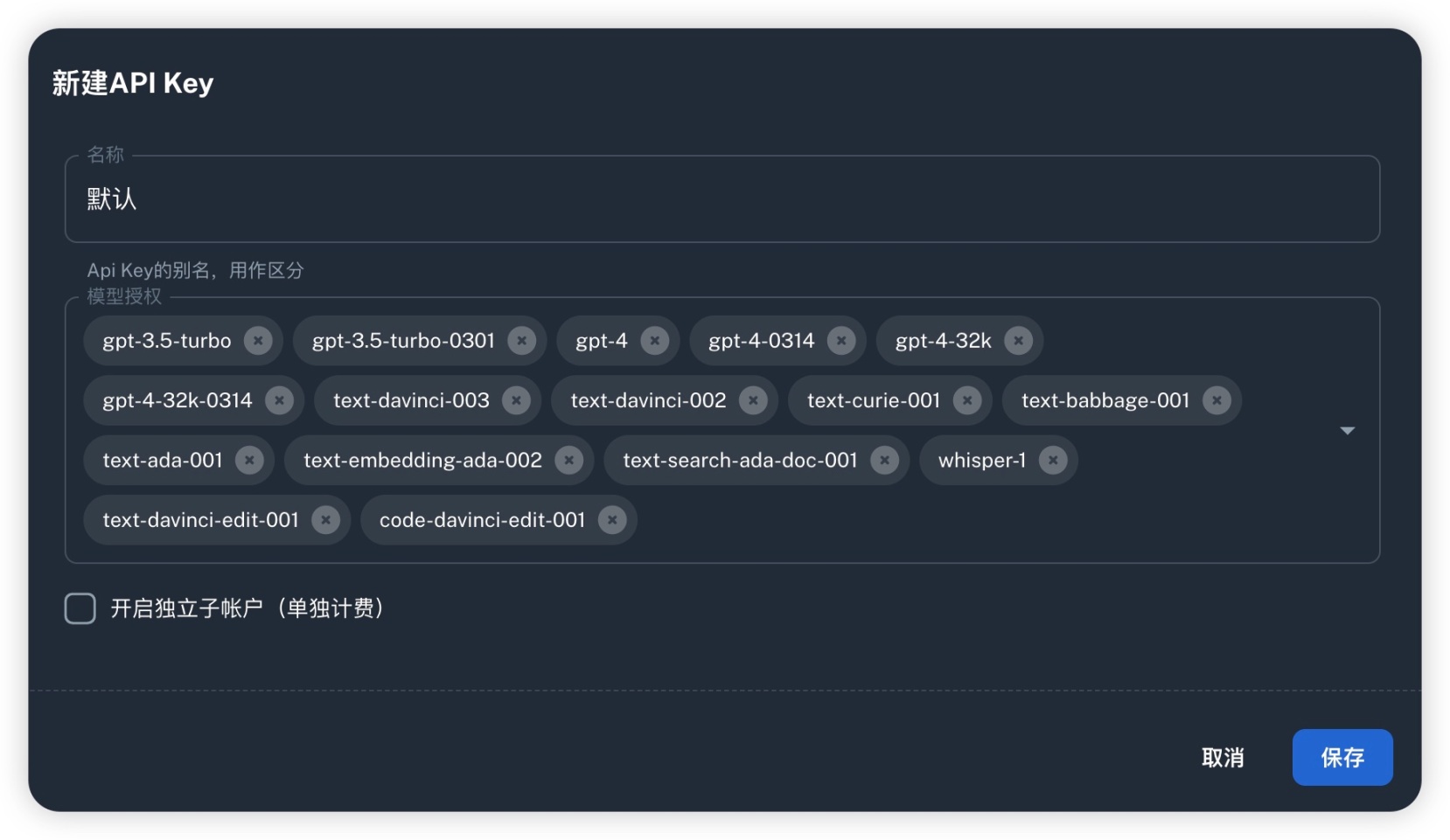
该平台支持的模型类型繁多,基本能满足普通用户和开发者的各类需求。需要提醒的是,目前无法使用gpt-4-32k和gpt-4-32k-0314这两个模型,只有部分特定的企业才有权使用,平台运营者无法提供相关权限。
保存设置后,您会在页面底部看到一个新生成的Apikey,其中的一部分字符被隐藏了,通常以"ap-"作为前缀。点击右侧的复制按钮,您就可以把它复制到剪贴板了。如果您使用的是子账户,子账户的可用额度将在右侧的子账户栏中显示。
为了兼容一些需要检测ApiKey格式的项目,平台已经将默认生成的key调整为与官方相同的"sk-"前缀,但请注意,这并非官方key,也无法直接在官方的api地址中使用。
重点:使用此api的方式
ChatGPT-Next-Web开源地址:Yidadaa/ChatGPT-Next-Web: One-Click to deploy well-designed ChatGPT web UI on Vercel. 一键拥有你自己的 ChatGPT 网页服务。 (github.com)
①登录github并fork官方github的源码
登录你的GitHub账户,然后进入官方github目录,按图示fork项目 https://github.com/Yidadaa/ChatGPT-Next-Web
然后设置每小时更新,因为我fork过了,借一下图示意


②这里进入你刚刚fork的项目地址中,设置每小时更新



③用你的GitHub账户登录注册vercel.com
vercel可以帮你托管网页,进入vercel官网登录,通过你的GitHub账户登录注册https://vercel.com/dashboard 登录按图示新建一个项目,导入你的fork的项目



④配置项目并进行部署
在环境变量选项中增加:
OPENAI_API_KEY (required)
必须填写,名字为OPENAI_API_KEY,值为你的api密钥
CODE (optional)
名字为CODE,值为你的要设置的密码,可以设置多个用逗号隔开
BASE_URL (optional)
名字为BASE_URL 值为 https://api.aiproxy.io 重要!必须填入AiProxy平台提供的api接口地址,不填或者填写官方地址都不可以。
OPENAI_ORG_ID (optional)
Specify OpenAI organization ID.openai的认证密钥,无须填写
HIDE_USER_API_KEY (optional)
Default: Empty,隐藏api访问入口,按需求可选,If you do not want users to input their own API key, set this value to 1.
DISABLE_GPT4 (optional)
Default: Empty,禁止使用gpt4模型,按需求可选,If you do not want users to use GPT-4, set this value to 1.
最后点击部署即可,记住,后续每次更改环境变量都要重新部署才能生效
等一两分钟,部署完成后按图示可获取vercel.app的访问链接,国内墙了这个域名,所以不能直接访问



⑤自定义域名访问
在第④步中,vercel给的域名国内并不能直接访问,所以要设置一下让vercel将网页转到我们自己申请的域名,回到控制面板dashboard ,找到我们部署的gpt项目,在设置中点击domains,输入你的域名地址,比如ai.gpt.xyz,然后点击add添加,它会告诉我们一个值,将这个值在我们的域名解析中的aaaa设置,以cloudflare为例,gpt为别名,目标值为vercel给的地址,最后输入域名就可以直接访问了







⑥实际使用
进入你的gpt网页后需要在设置中输入密码才能使用,可以选择gpt3.5或者gpt4.0等api所支持的模型等,使用前记得设置一下模型版本,或者直接用api链接,不过注意,你的gpt网址若广泛传播会引起有关部门注意,不仅封的快,对话额度消耗的也快

验货丁真,鉴定为3.5


验货丁真,鉴定为真4.0

Comments NOTHING